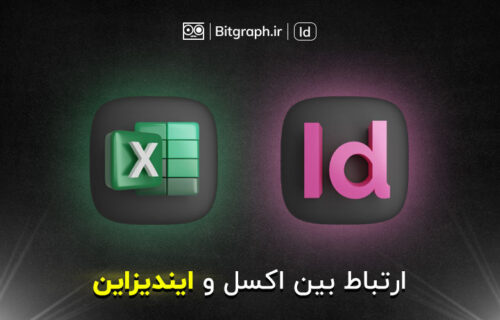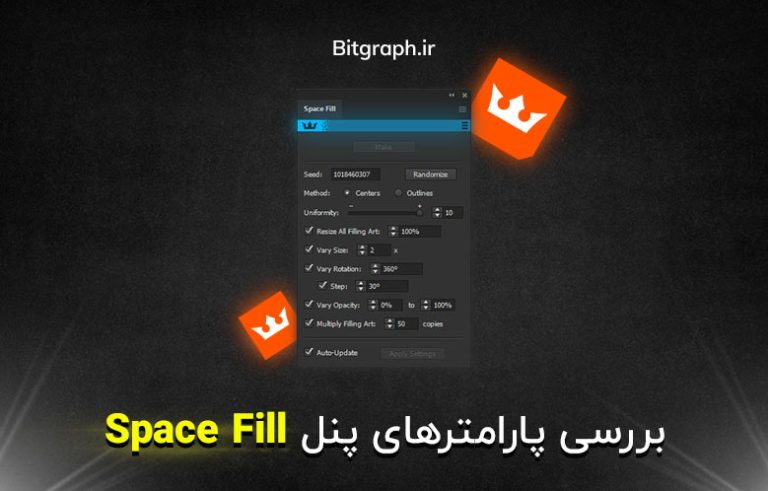یک ضرب المثل قدیمی هست که میگه هر کسی را بهر کاری ساختند! واقعا درسته. ما هم می توانیم بگوییم هر نرم افزاری را بهر کاری ساختند. فتوشاپ را برای ویرایش عکس، ایلاستریتور را برای طراحی وکتوری، ایندیزاین را برای صفحه آرایی و اکسل را برای درج بسیار سریع و راحت اطلاعات. حالا این هنر ماست که بتوانیم از قابلیت هر نرم افزار، به بهترین شکل ممکن بهره ببریم و در نهایت و همچنین در صورت امکان، بین نرم افزارها، ارتباطی به نفع خودمان ایجاد کنیم و به قولی قیمه ها رو بریزیم تو ماستا. در این ساعت از بیت گرف و در این پست آموزشی می خواهیم رابطه ای بین نرم افزار اکسل از سری نرم افزارهای آفیس و ایندیزاین، از سری نرم افزارهای شرکت ادوبی برقرار کنیم. پس با ما همراه باشید.
ارتباط بین اکسل و ایندیزاین
همانطور که می دانیم، ایندیزاین برای صفحه آرایی و طراحی مجله، بروشور و کاتالوگ و نشر رومیزی بهترین است. بطور کلی برای انجام پروژه بوسیله ایندیزاین، یک سری اطلاعات و فایل های متنی و تصویری از دیگر نرم افزارها مثل Word، Excel، فتوشاپ و… به دست ما می رسد و ما وظیفه داریم که آن ها را به بهترین شکل در کنار هم قرار دهیم یا به اصطلاح لی اوت کنیم. اکثر کارفرمایان و مخاطبان، شناخت بیشتری به نرم افزارهای آفیس مثل ورد و اکسل دارند، به همین خاطر اطلاعات و خواسته های خود را به وسیله این نرم افزارها به دست ما صفحه آراها می رسانند.
فرض کنید شما وظیفه ساخت و طراحی بروشور محصولات یک فروشگاه را بر عهده گرفته اید. کارفرما کلیه کالاها، قیمت ها، تخفیف ها، توضیحات و سایر مشخصات را در یک فایل اکسل به شما تحویل می دهد. اکسل را باز می کنید و از حجم بالای رکوردها و اطلاعات درج شده وحشت می کنید و پیش خود می گویید: کی این همه رو تایپ می کنه؟؟؟
نیازی به ترس و وحشت نیست. بوسیله Data Merge شما می توانید به راحتی و در یک چشم بهم زدن اطلاعات موجود در اکسل را به ایندیزاین وارد کنید. فقط کافیست فایل Excel خود را به فرمت CSV (Comma delimited) سیو کنید و بعد آن را ببندید. به سراغ ایندیزاین رفته و در منوی Window زیر منوی Utilities را انتخاب کنید و بعد به سراغ Data Merge گشته و روی آن کلیک کنید. از منوی همبرگری موجود در Data Merge سُرس Source و فایل مبدا و اصلی خود را برای دریافت اطلاعات بوسیله ایندیزاین مشخص کنید. پس از تعریف فایل مبدا و در صورت درج صحیح اطلاعات در اکسل (که در ویدئو آموزشی به طور کامل شرح داده شده است)، اطلاعات به ایندیزاین منتقل خواهد شد. حالا تنهای کاری که باید انجام دهید است که برای هر مشخصه، یک فضایی در نظر بگیرید. برای عکس ها، فریم و برای متن ها، قاب متنی درست کنید و بعد هر مشخصه را به فریم یا قاب مربوط به خودش متصل کنید.
تا اینجا 90 درصد کار انجام شده و تنها بخش چیدمان تمامی اطلاعات در ایندیزاین باقی مانده است. در قسمت Create Merged Document نیز می توانید مشخص کنید که تمایل دارید به چه صورت، بقیه اطلاعات دریافتی از اکسل، در صفحه چیدمان شود. پس از اینکار و زدن گزینه Ok کار تمام است.
راهنمای مشاهده فیلم ارتباط بین اکسل و ایندیزاین
|
دقایق مهم ویدئو |
||
|
عناوین |
از |
تا |
|
مقدمه |
00:00 |
00:37 |
|
وارد کردن اطلاعات در اکسل و نکات مربوطه |
00:37 |
02:14 |
|
ذخیره کردن فایل اکسل |
02:14 |
02:35 |
|
فراخوانی Data Merge و فراخوانی فایل اکسل |
02:35 |
03:20 |
|
وارد کردن اطلاعات به ایندیزاین |
03:20 |
06:30 |
|
لی اوت و چیدمان اطلاعات در ایندیزاین |
06:30 |
08:23 |